
det er almindeligt for netværksadministratorer og computerbrugere at pinge en enhed for at finde IP-adressen på en hjemmeside, en vært eller endda et værtsnavn. Men hvad nu hvis de eneste oplysninger, du havde, var en MAC-adresse, og du havde brug for at finde ud af, hvem den tilhørte? Måske vil du grave efter mere information baseret på en MAC-adresse, der er angivet i din router, eller du har brug for at vide, hvem der har fået adgang til dit lokale netværk.
nå, at finde en IP-adresse fra en MAC-adresse er det emne, vi vil se på i denne artikel.
IP-adresse vs. MAC-adresse
lad os dykke lige ind, se på disse to udtryk og diskutere, hvad de er, og hvorfor vi overhovedet har brug for dem.
Definer IP-adresse
en internetprotokol eller IP-adresse er en numerisk etiket eller adresse, der er tildelt hver enhed, der er tilsluttet et computernetværk, der bruger IP (Internet Protocol) til kommunikation.
en IP-adresse tjener to primære formål: til vært-eller netværksgrænsefladeidentifikation og placeringsadressering af en tilsluttet enhed. Denne adresse kan tildeles manuelt ved at konfigurere en enhed til at gemme en statisk IP-adresse eller automatisk af en DHCP-server (Dynamic Host Configuration Protocol server), der tildeler en dynamisk IP-adresse.
en IP-adresse kan være i formatet
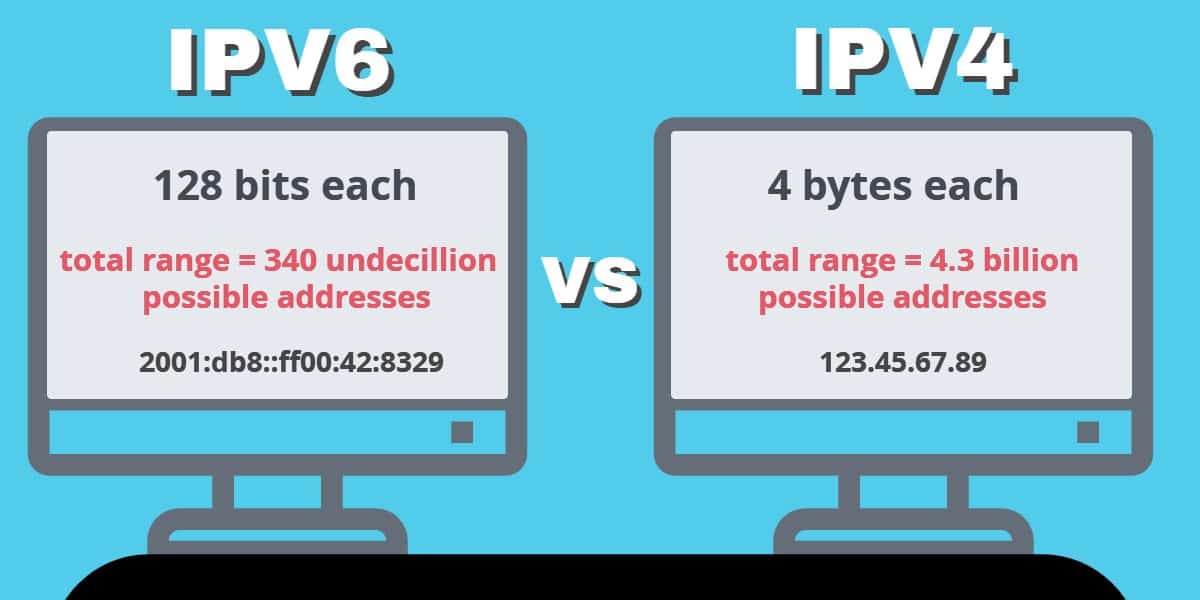
Definer MAC-adresse
en Medieadgangskontrol eller MAC-adresse er også en entydigt tildelt adresse. Ligesom en IP-adresse fungerer en MAC-adresse også som en identifikator for hver enhed. Men i dette tilfælde er adressen tildelt det udstyr, der bruges til at gøre forbindelsen mulig. I tilfælde af en stationær eller bærbar computer er dette udstyr netværkskort (NIC).
MAC-adresser er skrevet i formatet “AA:BB:CC:DD:DD:FF”. De første tre tal (dvs. AA: BB: CC) bruges til at identificere en NIC ‘ s producent og er kendt som en organisatorisk unik identifikator (OUI). OUI efterfølges af en unik identifikator, da der også her ikke kan være to enheder med den samme MAC-adresse.
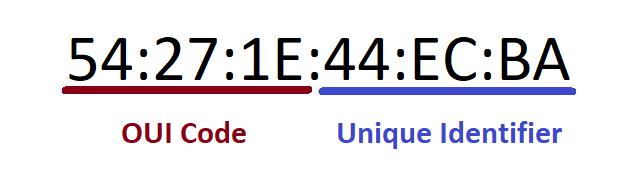
fra billedet ovenfor kan vi se, at en MAC-adresse er et seksadecimalt nummer. NIC konverterer dette seksadecimale nummer på MAC-adressen til binære tal inden behandling og brug af det på netværket.
derfor kan vi nu sige, at en MAC-adresse er et unikt udstyrsidentifikationsnummer, der er tildelt en NIC, mens en IP-adresse er en adresse, der hjælper dig med at identificere en netværksforbindelse, der fører til NIC og derfra værtsmaskinen.
endelig skal vi huske, at tilsluttede enheder hver kan have to IP-adresser:
en privat eller intern IP-adresse: dette skal bruges på et lokalt netværk (LAN) og til tilslutning og messaging inden for et internt netværk. Intervallerne forklares bedst i nedenstående tabel:
| præfiks | IP fra… | IP til… | i alt nr. af adresser |
|---|---|---|---|
| 10.0.0.0/8 | 10.0.0.0 | 10.255.255.255 | 16,777,216 |
| 172.16.0.0/12 | 172.16.0.0 | 172.31.255.255 | 1,048,576 |
| 192.168.0.0/16 | 192.168.0.0 | 192.168.255.255 | 65,536 |
disse adresser (og dermed enhederne) kan ikke nås globalt og kan ikke søges eller tilgås ud over LAN. De er heller ikke nødvendigvis unikke identifikatorer – en privat IP kan bruges i to forskellige Netværks-undernet.
en offentlig eller ekstern IP – adresse: denne adresse bruges til at oprette forbindelse til internettet-for en global online tilstedeværelse.
IP-området for disse adresser er fra 0.0.0.0 til 255.255.255.255-hele serien (med undtagelse af private IP-adresser og et par ubrugelige eller reserverede IP ‘ er, selvfølgelig).
enheder og værter med offentlige eller eksterne IP ‘ er er globalt tilgængelige og kan nås ud over det netværk, de er på. Adresserne er unikke på tværs af internettet og kan endda bruges til at bestemme placeringen af en enhed, fordi hvert land er tildelt en række adresser af Internet Assigned Numbers Authority (IANA) og dets regionale datterselskaber, der omfatter AFRINIC (Afrika), ARIN (USA, Canada og nogle caribiske nationer), APNIC (Fjernøsten og Australien), LACNIC (USA, Mellemamerika og Sydamerika) og RIPE NCC (Europa, Mellemøsten og Centralasien). Dette gør det nemt at finde ud af, hvor en bruger opretter forbindelse fra.
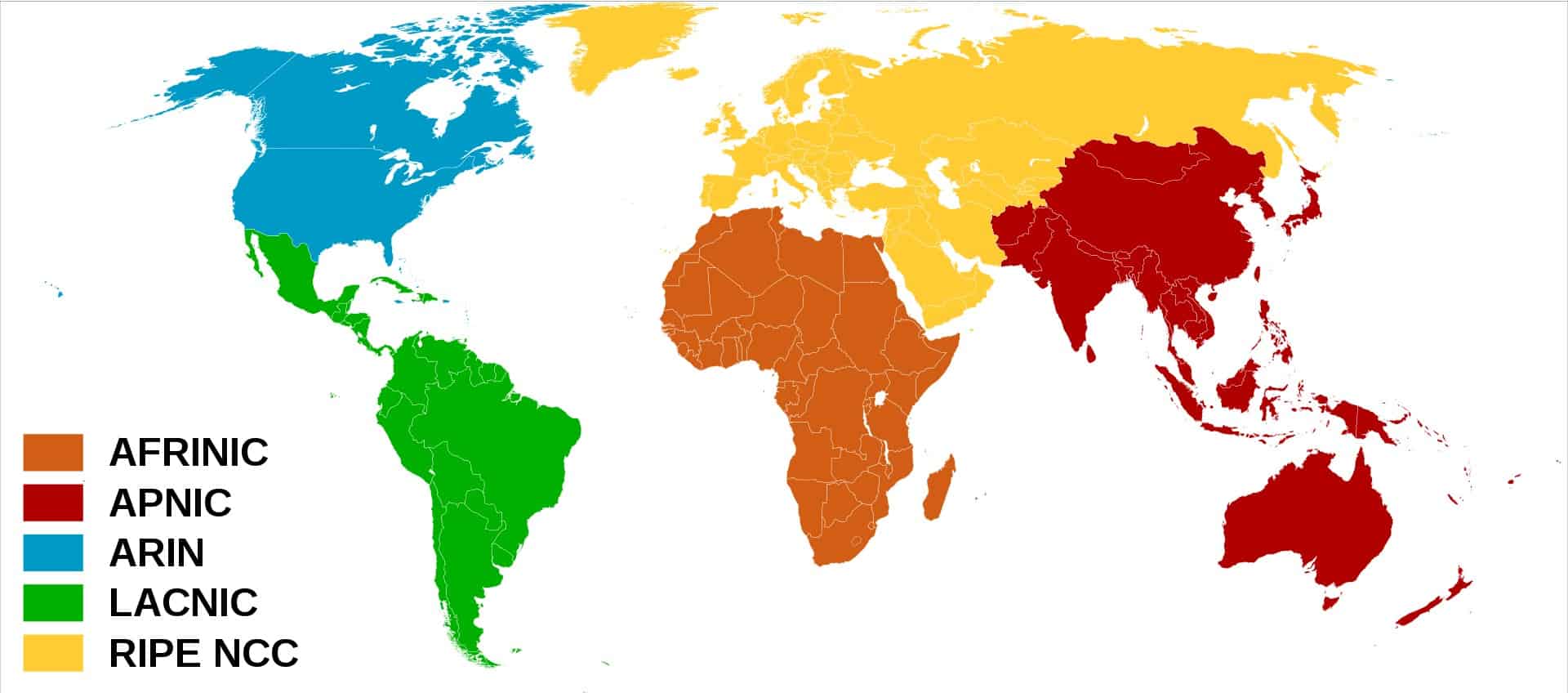
Ok; men hvorfor har vi brug for både en IP og en MAC-adresse?
dette er et gyldigt spørgsmål i betragtning af, at hver adresse entydigt identificerer en vært eller enhed. Men tag det i betragtning, at selvom TCP / IP – som bruger IP – protokollen-forbliver den mest populære kommunikation (faktisk kan det siges at være den mest dominerende, da internettet bruger den), er det ikke den eneste transportprotokol.
F. eks.adresserer IP/SPC (udveksling af internetpakker/sekventeret Pakkeudveksling) hver computer ved hjælp af MAC-adressen (og nogle yderligere oplysninger). Dette gør det nødvendigt for et alternativt enhedsadresseringssystem.
Sådan finder du dine egne IP-og MAC-adresser
vi vil nu se på, hvordan du kan finde IP-og MAC-adresserne på din maskine eller en anden, der er forbundet til netværket.
Vinduer systemer
- gå til START ->
- skriv” CMD “eller” kommando ” for at komme til kommandoprompt-applikationen.
- når Kommandopromptgenvejen vises, skal du højreklikke på den og vælge “Kør som administrator”.
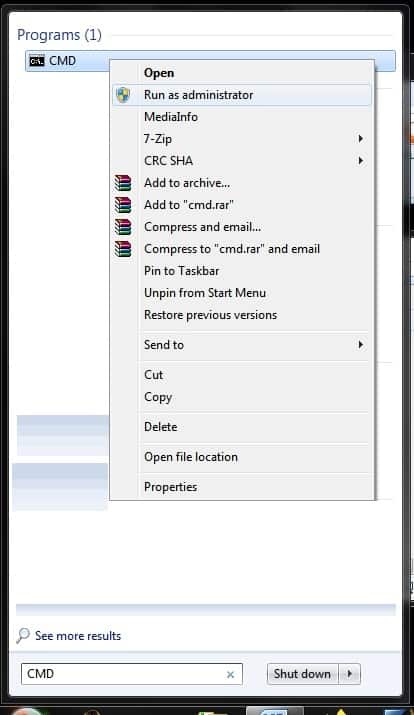
4. Skriv “IPConfig/all” I kommandoprompten CLI, og du skal se noget, der ligner:
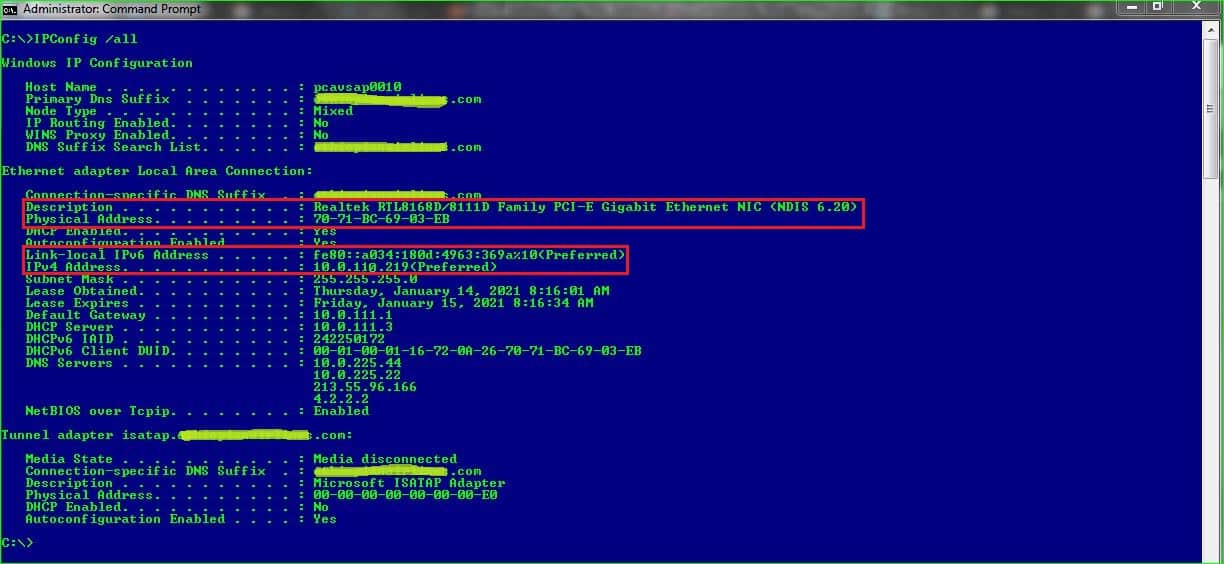
i dette skærmbillede er den fysiske adresse MAC-adressen 70-71-BC-69-03-EB.
i øvrigt er IP-adresserne (i to IP-protokolformater): 10.0.110.219 (IPv4) og fe80::a034:180d:4963:369a%10 (IPv6).
Linus-systemer
der er flere måder at vise din IP-adresse fra din Linus-CLI. De tre bedste måder bruger kommandoerne:
- ip –adresse
- ifconfig-a
- værtsnavn –i
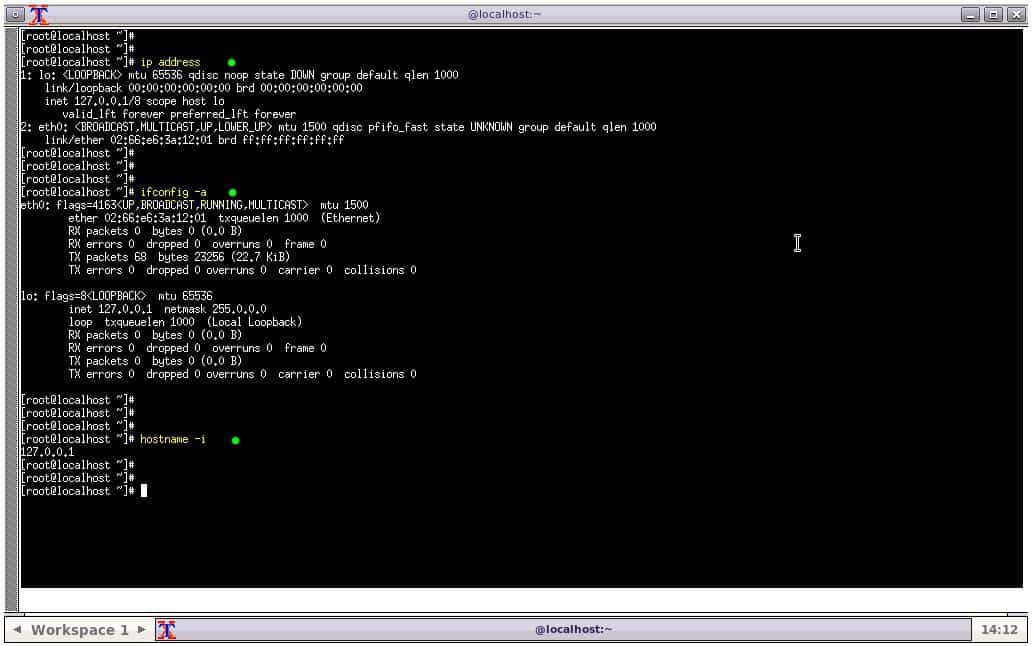
som det kan ses på billedet ovenfor, viser de tre kommandoer forskellige udgange. Den første kommando – ip – adresse-er den mest informative. Hvad mere er, det kan også bruges til at få yderligere, detaljerede oplysninger ved at kaste nogle argumenter ind. Bare kig på hjælpen for at få en ide om de parametre, du kan bruge:
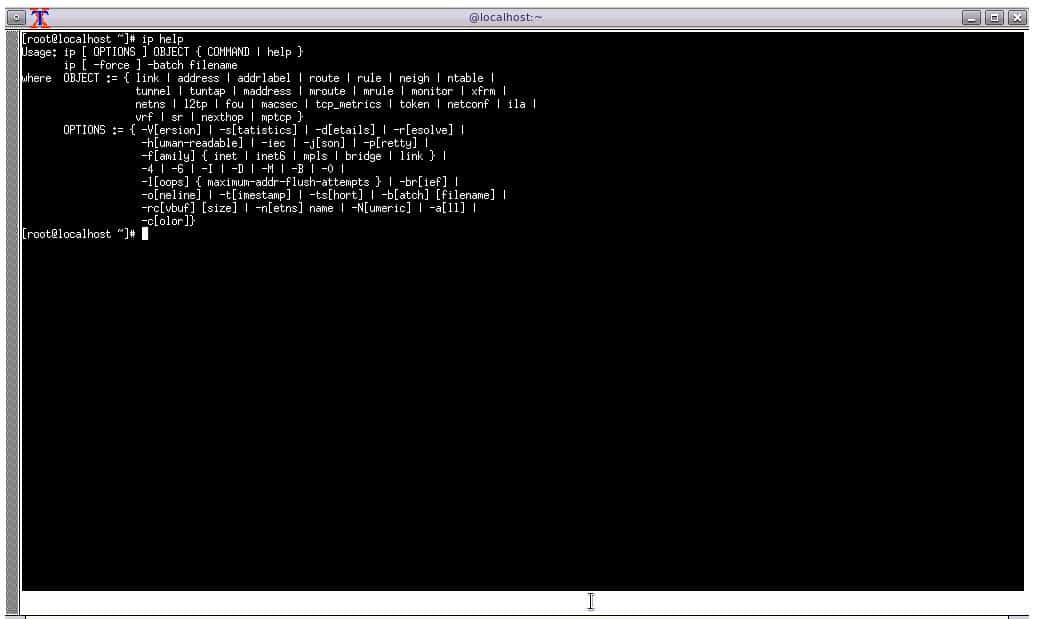
tilføjelse af disse argumenter til ip-kommandoen resulterer i detaljer og giver adgangskontrol (såvel som konfigurationsfunktioner) af ruter, tilstødende enheder og endda netværket.
Bemærk: skærmbilledet blev taget fra en emulator (dermed IP – adressen 127.0.0.1-standardadressen for IPv4 loopback-trafik), og dit output vil sandsynligvis variere fra skærmbilledet.
macOS-systemer
på en macOS-enhed:
- Åbn Systemindstillinger – ved at klikke på rullemenuen Apple-logo.
- gå til Internet & trådløs.
- Klik på
- Vælg forbindelsesenheden – trådløst internet eller Ethernet-der er grøn (angiver en live – forbindelse).
- når den er valgt, skal den sige tilsluttet og vise dig IP-adressen på højre side.
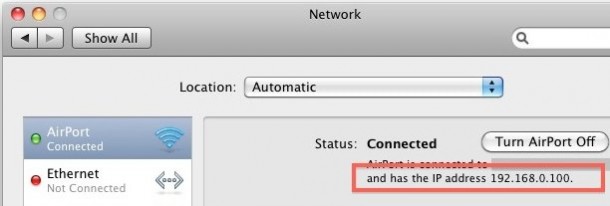
Billedkilde: Osksdagligt.
lidt lavere, og til højre kan du se valgknappen. Klik på det, og du vil kunne se flere oplysninger, herunder enhedens MAC-adresse.
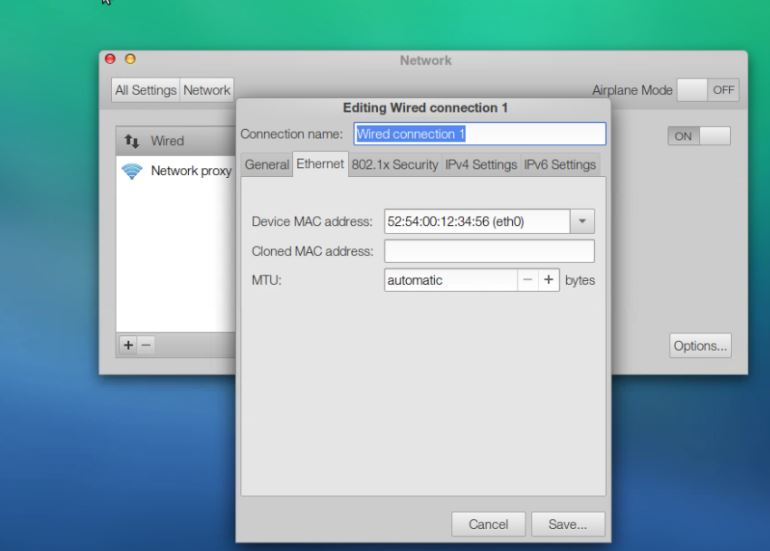
hvis du er mere teknisk bruger, kan du vælge at køre Terminal for at finde ud af din (lokale) IP-adresse ved hjælp af kommandoen “ipconfig getifaddr en0”.
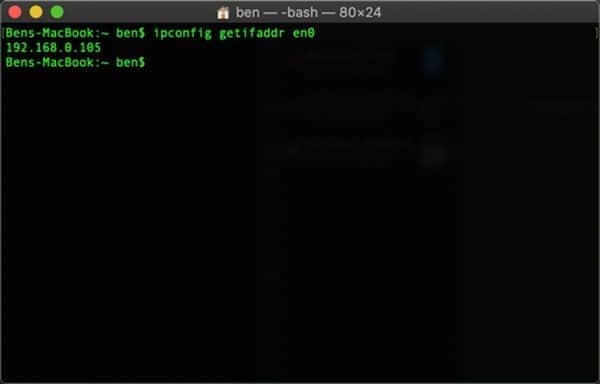
Billedkilde: Tridev Computer.
endelig skal vi ikke glemme, at linukommandoerne også fungerer på macOS:
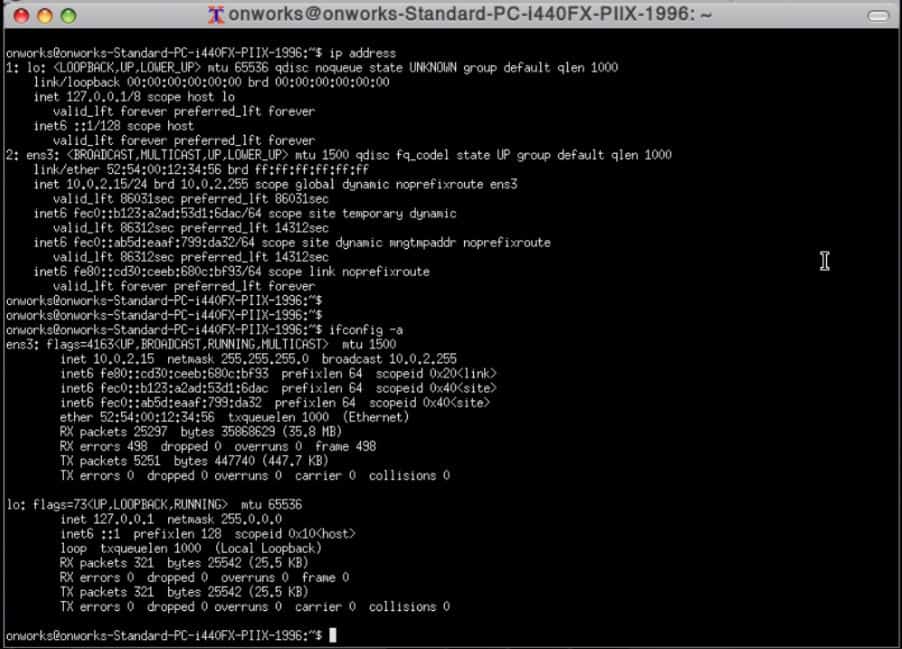
Bemærk: også her har vi brugt en emulator, og resultaterne kan se anderledes ud på din skærm.
Sådan finder du MAC-adresser på et netværk
lad os derefter se, hvordan vi kan finde MAC-adresserne på enhederne på et segment af et netværk. Den protokol, vi vil bruge, er Adresseopløsningsprotokollen eller ARP.
denne protokol hjælper routere ved at oversætte IP-adresser til MAC-adresser (eller omvendt) for at gøre det nemt for datapakker at blive leveret til den rigtige vært. Resultatet vises i en tabel, der giver dig mulighed for nemt at identificere, hvilken IP-adresse der hører til hvilken MAC-adresse.
fra din kommandolinje – i ethvert operativsystem – kan du bruge kommandoen “arp –A” til at liste MAC-adresserne i dit netværkssegment. Sådan ser det ud på en Vinduesmaskine:
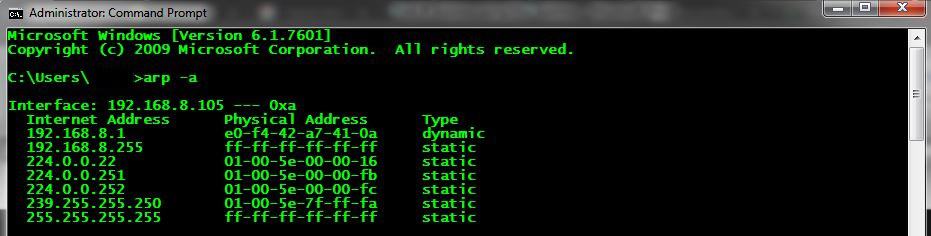
for at se, hvad arp-kommandoen gør, kan du køre kommandoen ” arp/?”for at påberåbe sig hjælpefunktionen.
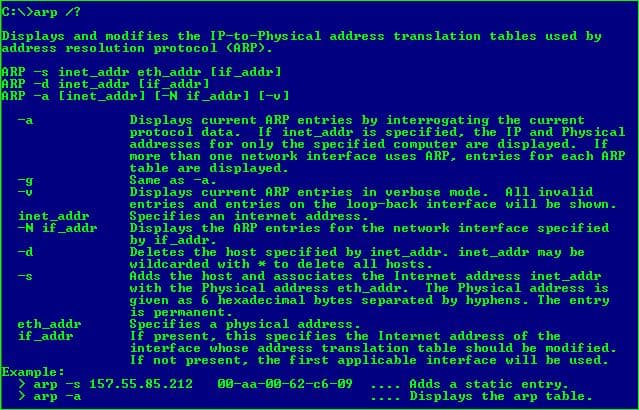
gå videre til en emulator, det ville se sådan ud:
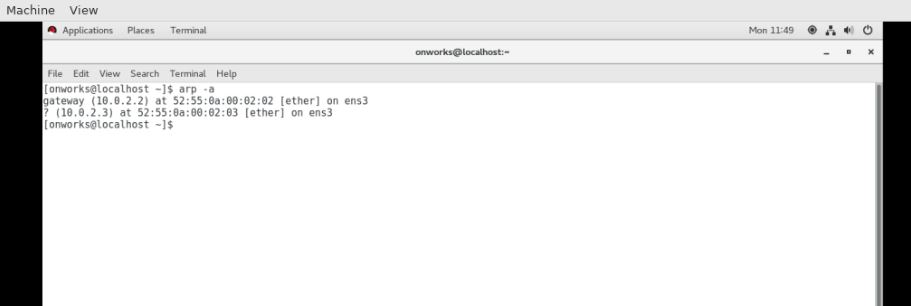
og endelig på en macOS CLI ville resultatet se sådan ud:
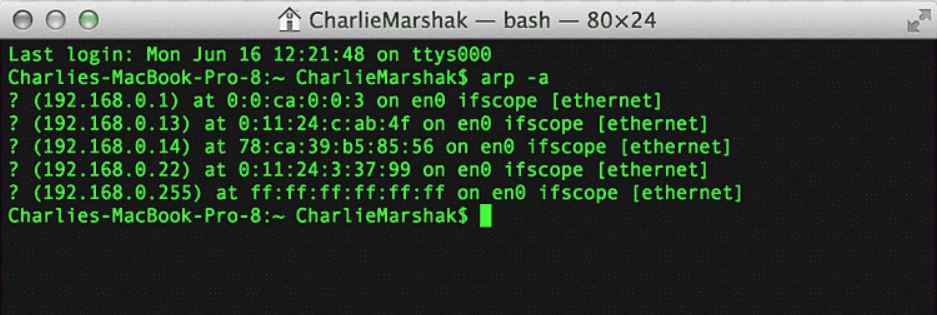
husk, Selvom vi lige har set, at vi kan finde MAC-adresserne ved hjælp af ARP-kommandoen, som netværksbrugere, kan vi kun se adresserne på de enheder, der er på det samme undernet, vi er på. Administratorer kan på den anden side have detaljerede oplysninger om hele netværket til deres rådighed.
vinduer ‘Active Directory (AD) giver dig for eksempel hele netværkets MAC-adresseoplysninger som unikke id’ er på DHCP-listen. Denne liste indeholder også de tilsvarende IP-adresser.

Billedkilde: Backroom Tech
andre metoder, der bruges til at finde IP-adressen ved hjælp af Mac-adresse
Ok; Vi har brugt tid på at undersøge, hvordan du kan finde IP-adressen og MAC-adresserne ved hjælp af kommandoer og i nogle tilfælde funktioner i administrative værktøjer som Microsofts annonce. Ulemperne her er, at:
- manuelt at skrive i CLI-kommandoerne er for kedelig en opgave at udføre i større netværk, hvor konflikter og problemer opstår for ofte.
- dette er også grunden til, at overvågning døgnet rundt for useriøse enheder ville være ude af spørgsmålet-(medmindre selvfølgelig en vis teknisk viden blev erhvervet til at køre scripts, der automatiserede scanningsopgaverne).
- brug af virksomhedsværktøjer som Microsofts annonce kan være utilgængeligt for virksomheder og netværksejere med mindre budgetter; og desuden ville det ikke give mening for dem at investere i dem overhovedet, da ROI ikke ville være det værd.
den bedste IP-adresse til MAC-adresse (eller omvendt) opløsningsværktøjer ville derfor være gratis netværksovervågningsværktøjer, der kan udføre disse opgaver uden behov for menneskelig indgriben.
lad os se på fire sådanne værktøjer.
IP Scanner
for virksomheder, der har en blandet operativsystemtopologi, er det fornuftigt at bruge IP Scanner, fordi den kan scanne efter enheder, der kører. Det er også effektivt, fordi det som et skyværktøj, der bruger en lille agent til at udføre scanningen, ikke påvirker dit netværks ydeevne eller forstyrrer enhedernes udførelse, når de bliver spurgt.
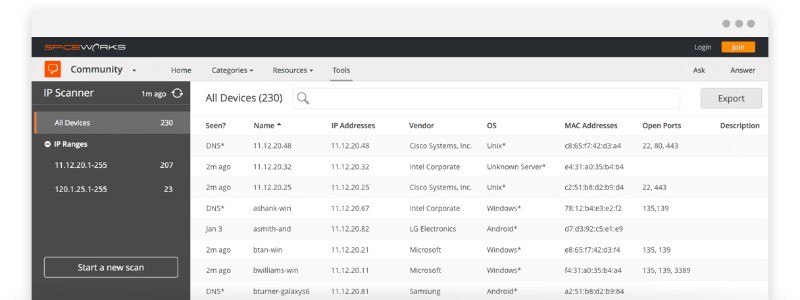
nogle vigtige funktioner fra IP Scanner omfatter:
- værktøjet viser enhedsoplysninger, der inkluderer navn, producent, IP-adresse, operativsystem, MAC-adresse og endda få øje på åbne porte.
- det scanner dit lokale netværk og returnerer en sorterbar liste over de enheder, den opdager.
- administratorer kan se sidste gang en enhed blev undersøgt for at finde ud af, om den i øjeblikket er op eller ned.
- de kan også se, hvilke enheder der fungerer ved hjælp af ældre operativsystemer og bruge listen til opgraderingskampagner.
- faktisk kan de endda se åbne porte, der sætter enhederne i fare.
dette er en praktisk pakke af værktøjer alene, men der er mange flere løsninger fra Spiceværker, som den kan integrere med for endnu mere effektivitet i netværksadministration.
fordele:
- agenten kan installeres på Mac
- ideelt værktøj til længerevarende overvågning
- stor grænseflade gør det nemt at se alle porte, tjenester og deres nuværende tilstand
ulemper:
- fungerer ikke offline, men fantastisk til simpel internetbaseret overvågning
du kan begynde at bruge IP Scanner ved at tilmelde dig gratis.
Eusing gratis IP Scanner
dette værktøj er for administratorer, der vælger at kun bruge vinduer computere. Det er en lille (433 KB), men en fiks værktøj til hurtigt at køre og scanne alle de enheder, der er på et netværk.
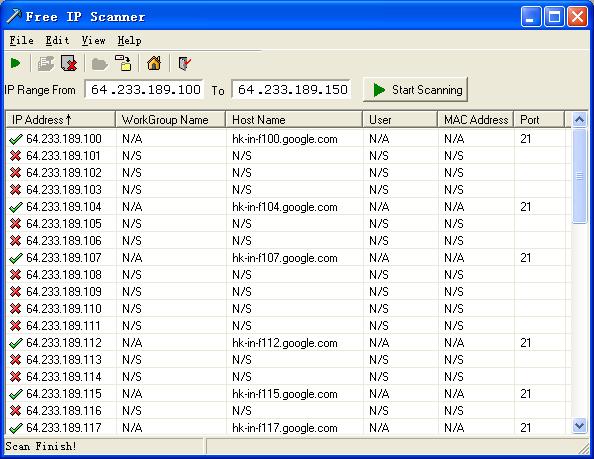
bortset fra at være lille og have et næsten nul digitalt fodaftryk, giver Eusing ‘ s Free IP Scanner admins de nøjagtige oplysninger, de har brug for, og viser dem i en no-nonsense, detaljeret tabel. Oplysningerne omfatter:
- en rapport, der viser alle enheder, der er tilsluttet netværket, med deres IP-adresser, MAC-adresser, brugernavne og eventuelle åbne porte.
- muligheden for at begrænse scanninger ved hjælp af IP-adressegrænser.
- det bruger multi-tråd scanning, som gør det muligt at scanne hundredvis af computere på store netværk på få sekunder.
- alternativt kan administratorer uploade IP-adresser som tekstfillister til Tilpasset scanning.
- scanningsresultater kan også eksporteres til tekstfiler til opbevaring eller senere adgang.
brugere af denne gratis IP-scanner vil sætte pris på det faktum, at det er et værktøj, der blev oprettet til det nøjagtige formål, det blev opkaldt efter og er let at bruge og udtrække information fra.
fordele:
- letvægts applikation-fantastisk til ældre maskiner
- giver enkle oplysninger om adresseområder, værtsnavne, porte og bruger
- giver brugerne mulighed for at begrænse deres scanningsområde
ulemper:
- bedre egnet til korte test, ikke anvendelig til langsigtet overvågning
Hent din kopi af Eusing IP Scanner gratis.
ManageEngine OpUtils
ManageEngine ‘ s OpUtils kommer til os fra
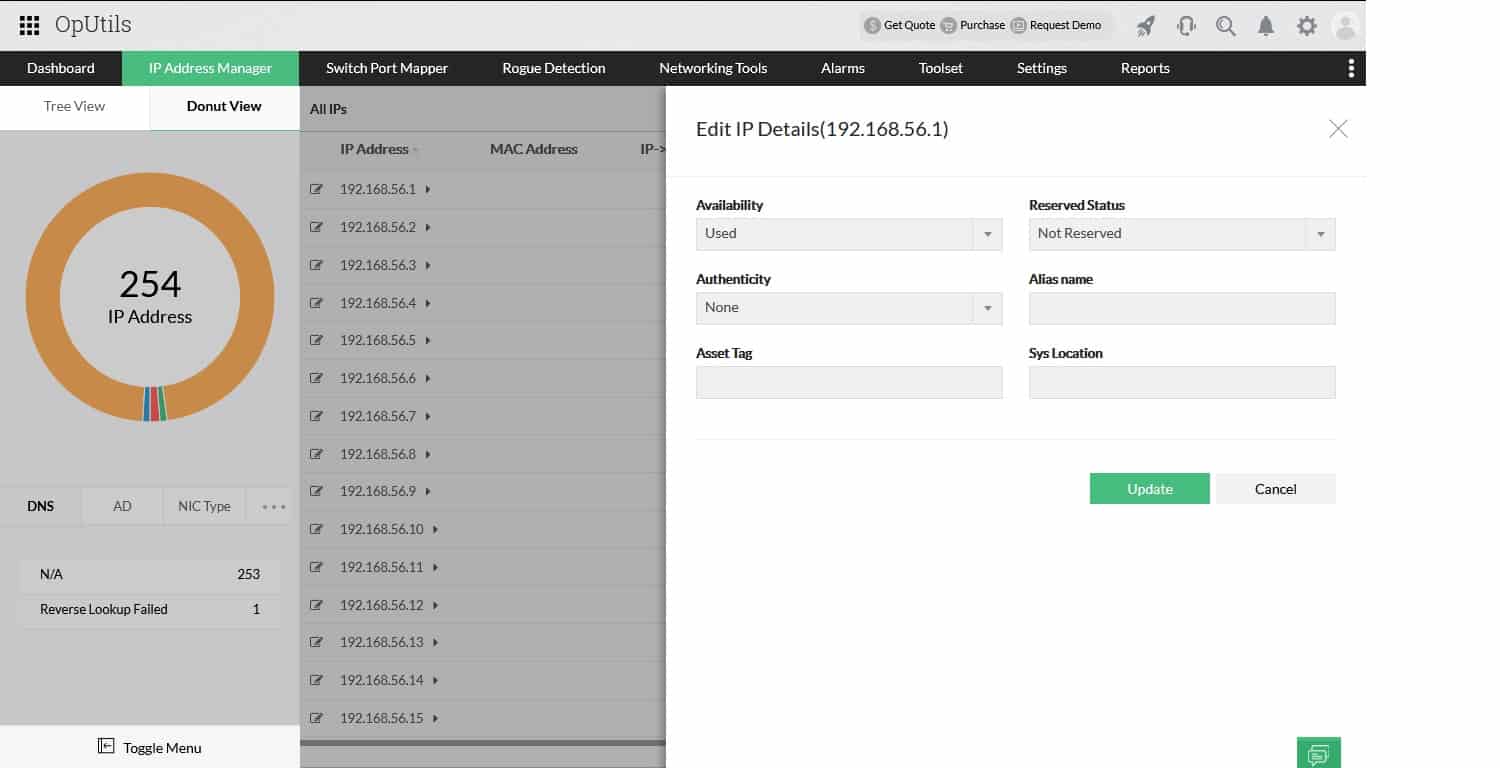
oputils er et “IP-adresse og skift port management” værktøj, der er let at installere og bruge. Der er også vinduer og versioner til at hente, og de kommer også med databaseindstillingerne for Postgraduate eller Microsoft server i ryggen.
dette er et værktøj med en bro.ser interface, der gør det nemt at konfigurere og køre uden at belaste et netværk eller hogging andre ressourcer.
blandt sine mange andre funktioner tilbyder OpUtils:
- Scan dit netværk (eller et undernet), og angiv IP – og MAC-adresser-find ud af, hvilke du har brugt, og de forbigående.
- administratorer kan bruge dette værktøj til at løse – og parre – DNS-og MAC-adresser til en række IP-adresser.
- det kan bruges til at forbyde “rogue” IP – adresser (eller MAC) – som f.eks.
- der er sæt CISCO-og SNMP-værktøjer inkluderet for at hjælpe med netværksadministration, konfiguration og diagnostik.
- adgang til ping, traceroute, fuldmægtig ping og SNMP ping – netværkskommandoværktøjer til at kontrollere, om enheder er online, og hvis de er, til at indsamle oplysninger som DNS-navne, placeringer og systembeskrivelser.
med dette værktøj i hånden kan administratorer ikke kun løse (frem og tilbage) mellem deres MAC-og IP-adresser, men også tage fuld kontrol over deres netværk og tilsluttede enheder. Det er overflødigt at sige, at dette er et værktøj til virksomheder og administratorer af større netværk.
fordele:
- understøtter IP-styring og fysisk portovervågning
- tilbyder indbyggede fejlfindingsværktøjer til at hjælpe
- understøtter CISCO-og SNMP-værktøjer til at hjælpe med at konfigurere, administrere og diagnosticere problemer
- bedre egnet til sysadmin
ulemper:
- tilbyder mange avancerede funktioner og muligheder, ikke egnet til små hjemmenetværk
du kan hente din fulde gratis version af ManageEngine OpUtils her (værktøjet vender tilbage til den gratis version efter 30 dage).
hvilke andre oplysninger kan du få fra en MAC-adresse?
nu kan nogle stadig undre sig over, hvorfor de skulle løse en MAC-adresse til en IP-adresse. Bortset fra at finde en enheds IP-adresse er der flere oplysninger, der kan udvindes fra en MAC-adresse, herunder:
- netværk-når IP-adressen er identificeret, er det let at bestemme det netværk, den er tilsluttet.
- værtsnavn – ved hjælp af ping-kommandoen vises enhedens navn og mere detaljerede beskrivende oplysninger.
- producent – de fleste NICs er “tagget” af de virksomheder, der fremstiller dem; disse oplysninger kan bruges til at opbygge en klarere profil for den tilsluttede enhed.
endelig er det vigtigt at vide, at en MAC-adresse ikke kan formeres ud over dit lokale netværk. Faktisk bruger routeren MAC-adresserne til let at identificere de enheder, der er tilsluttet i det lokale netværk.
dette betyder, at hvis du kan se en MAC-adresse, der er angivet i routeren (ved hjælp af arp-kommandoen, for eksempel), og du er klar over, at den ikke hører til en af dine egne enheder, så er der en chance for, at du muligvis har en rouge-enhed tilsluttet direkte til dit netværk!
Alternativt kan du vende denne teori og overveje det faktum, at da din MAC-adresse er registreret i en router (der også kortlægger den til en IP-adresse), kan Oplysningerne bruges til at spore din online aktivitet. Dette kan undgås ved hjælp af en VPN eller fuldmægtig server, især når du har brug for at sikre dit privatliv.